こんにちは
以前作った自作パソコンの作り方をご紹介します。
また自作PCについてよく知らない方にもその良さを知ってもらうためにメリットを解説します。
・自作PCの作り方
・自作PCのメリット
自作PCとは?
自作PCとは、自分でパーツを集めてパソコンを組み立てる作業のことです。
一般的なパソコンの場合、富士通やNECなどのメーカー製パソコンは全て組み立てられた状態でスイッチを押すだけでOSが起動します。
一方で自作PCは、「PCケース・CPU・マザーボード・メモリ・HDD・DVDドライブ・電源」などを自由に選んでカスタマイズできます。
ちなみに自作できるパソコンはデスクトップパソコンのみになります。
自作PCのメリット?

「自作PCって何だか難しくて大変そう・・・?」
意外と難しいと思われがちな自作作業ですが、実はそれほど難しいものではありません。
必要なパーツ(部品)は決まっているので全て集めて、順番通りに組み立てるだけです。
それではなぜ、そうまでして自作PCを作る必要があるのでしょうか?
・・・それは何と言っても、自作ならではのカスタマイズ性の良さにあります!
<組み立てできるパーツ>
- PCケース
- CPU
- メモリ
- 記憶デバイス
- 電源ユニット
- グラフィックボード
例えば、メーカー製のデスクトップPCでは「PCケース・CPU・メモリ・HDD容量・グラボ」などの性能を左右するパーツの取り替えが難しいことがあります。
またメーカー製PCは自身で分解した場合に公式サポートを受けられなくなるデメリットがあります。
一方で自作PCは、自由に好きな部品を選んで組み合わせることができるので、故障した際にその部分のパーツを取り替えることが可能です。
何よりも自分で作ることで愛着が湧くのが最大の良さではないでしょうか。
自作PCのパーツについて
自作PCのパーツのほとんどは自由に組み合わせて取り付け・取り外しが可能です。
具体的には以下のパーツを選ぶことができます。
| パーツ | 拡張性 |
|---|---|
| PCケース | PC本体の形状や大きさ、色、素材 |
| マザーボード | ATX、microATX、Mini-ITX |
| CPU | Intel、AMD |
| メモリ | 1GB〜128GB |
| 記憶デバイス | HDD、SSD |
| 電源ユニット | SFX、ATX |
| グラフィックボード (GPU) | NVIDIA、AMD |
| PCIスロット | TVチューナー、USBハブ、Wi-Fiなど |
パソコンの性能に左右するほぼ全てのパーツを自由に選べるのは大きいです。
白と黒のような単色のデザイン(PCケース)だけでなく、最近ではメタリックなブルーやピンクなどカラフルな色や素材で個性を出すこともできます。
また、電源ユニットがうるさい時、オンラインゲームがカクカクする時、パソコンでテレビを見たい時など目的に合わせてパーツを取り付けできます。
自作PCのパーツの選び方
自作PCの最大のメリットは自由にパーツを選択できる点にあります。
その反面で、CPUソケットの形状、メモリの種類の違い等によって相性の良し悪いがあります。
この点が自作PCの作成を思いとどまらせる要因ではないかと思います。
これから自作PCを作ってみたい方のために、ここからはパーツ選び方のポイントをご紹介します。
要点を押さえておくだけで購入ミスや相性トラブルを減らすことができます。
機械いじりって結構面白くて夢中になるのでぜひやってみて欲しいです。
それでは自作PCを作っていきましょう!
以下は一般的な自作PCの作り方の例です。
1. 始めにマザーボードを決める!
マザーボードは主にATXとITXに分けられます。
ATXは、ジャイアントやミドルタワーと呼ばれる大型のデスクトップ向けのマザーボードで最も拡張性があります。
ITXは、ATXの半分以下の大きさで3段階が存在します(画像参照)。
これらは省スペースPCやスリム、ミニなどの呼び名で小型のデスクトップ向けのマザーボードになります。
そしてATXとITXの前にはサイズがついて「サイズー規格」のように表示されています。
そのため、マザーボードを選ぶ際には必ず「サイズー規格」を決めてからそのマザーボードの規格やサイズに合うパーツを選ぶようにしましょう。
「Standard-ATX」を選んだのに「Mini-ITX」のPCケースを取り付けることは物理的に無理です。
もしもオンラインゲームをメインで使いたいのなら大型向けのATXがおすすめです。
セカンドパソコンやちょっとしたパソコンならITXが経済的に最適です。
2. CPUのソケットを確認する!

マザーボードにはCPUソケットが内蔵されています。
CPUソケットの種類や形状を調べてから取り付け可能なCPUを選ぶようにしましょう。
CPUソケットはマザーボードのスペック欄に記載されていることが多いです。
CPUソケットが「Socket 775」なら「Socket 775」のCPUを購入しなければなりません。
それ以外は対応しないので注意しましょう。
3. メモリの種類と空きスロットを確認する!
メモリには、デスクトップ向けの「DIMM」とノートパソコン向けの「SO-DIMM」があります。
自作PCは「DIMM」ですので間違えないようにすることと、メモリの規格は「DDR・DDR2・DDR3・DDR4」が存在します。
どれが対応しているのか調べるには、マザーボードのスペック欄に「DIMM DDR4」のように記載されていますので必ず確認しましょう。
4. PCケース(デザイン)を決める!
マザーボードが決まったところで、デザインの肝となるPCケースを探しましょう。
デザインで探すなら「PCケース おしゃれ」などで検索すれば色々と出てくると思います。
その際に必ずマザーボードの「サイズー規格」に合うPCケースを選ぶ必要があります。
例えば、「PCケース Mini-ITX」のように検索します。
5. 電源ユニットを決める!
一般的にシステム最大消費量の2倍の電源ユニットを選ぶのがベストです。
そして、電源ユニットは主にATXとSFXに分けられます。
ATXは、デスクトップPCが採用している主流の電源ユニットです。大きめ。
SFXは、Micro-ATX規格で小型のデスクトップPCに採用される電源ユニットです。ATXより小さめ。
300WのSFX電源ユニットならMini-ITXなど交換用電源として利用できます。
それゆえ、Micro-ATX以下のPCケースを使うならSFXを選ぶようにしましょう。
また電源ユニットは安さではなく、静音性を重視するようにした方が良いです。
安いものは大抵、掃除機のようなうるさい音がします!
6. 記憶デバイスを決める!
記憶デバイス=HDD、SSDのことです。
コネクタはIDEとSATAがあり、SATAが現在の主流です。
コネクタがどちらなのか確認しておきましょう。
容量サイズについては特に制限はありませんので500GBあれば十分だと思います。
7. グラボを考える
グラフィックボード(GPU)は、オンラインゲームや画像・動画処理をする際に必須のパーツです。
グラフィックボードのメモリは「512MB、1GB、2GB、3GB、4GB・・・」があります。
遊ぶゲームの公式ホームページにある推奨スペック欄に必ず記載されていますので確認しましょう。
8. PCIスロットを考える
PCIスロット(拡張ボード)は、メモリスロットとは別に用意された拡張機能を追加できるスロットです。
選択したマザーボードによってPCIスロットの数や種類が異なります。
PCIスロットの形状には「PCI Express」と「PCI」があります。
PCI Expressの場合は「x1、x4、x8、x16」のようにスロットの長さが違います。
取り付けたい拡張機器(TVチューナー、Wi-Fi、イーサネット等)によって長さが異なりますので商品パッケージを確認して下さい。
自作PC専門店の一覧
自作アイテムを買うなら次がおすすめです。
| ショップ名 | 特徴 |
|---|---|
| 低価格PCからハイエンドのゲーミングPCまでカスタマイズを選べる。 | |
| BTOのフルカスタマイズの自作PCが作れる。本格派はここ。 | |
| ゲーミングPC、ソフトなどユニークなアイテムがずらり。 | |
| ツクモオンライン | 自作PC、周辺機器などが豊富。 |
最後に
以前、私が作ったときにはMini-ITXで組み立てを行いました。
価格は合計で約5万円ほどに収まりました。
性能的には悪くなく、一般のアプリケーションを使う分には十分なスペックでしたが、オンラインゲームは低画質の状態でサクサク動く感じでした。
そして、一番ミスしたことはPCケースの選定です。

Mini-ITXは小型の省スペースデスクトップ向けなので、画像のようにパーツの間の空間が狭く作業がしづらかったです。
もしみなさんがこの記事を読んで作ろうと思って頂けたなら大型〜中型のATXのマザーボードを選ぶことをお勧め致します!


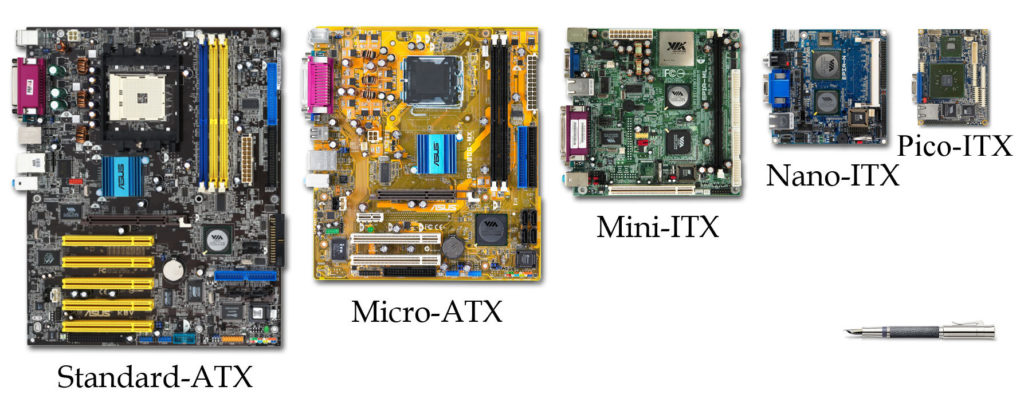
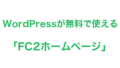

コメント